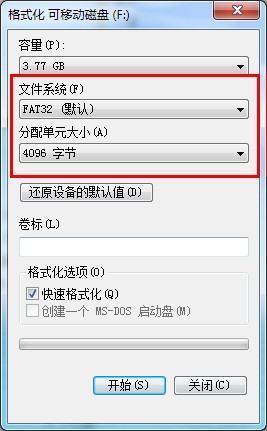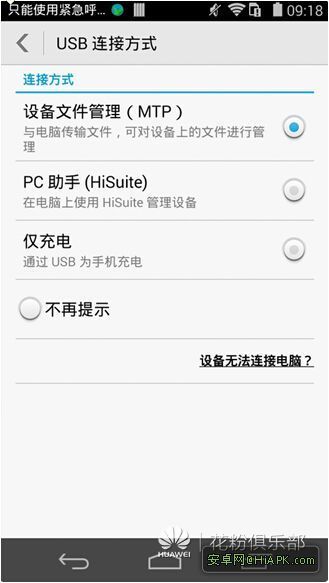首先需要下载U盘制作工具,现在比较流行是制作工具有大白菜,老毛桃,电脑店,根据个人喜欢选择相应的制作工具。以电脑店的为例:百度一下电脑店的官方网址,打开网站,选择下载中心。
打开下载中心之后如下图,选择最新版的制作工具,根据个人情况如果有迅雷,选择迅雷下载,电脑未安装迅雷那么选择本地下载,也就是浏览器下载。
下载完成之后,找到下载目录,选择解压,解压位置可以根据个人喜好,自行设置,为了方便我直接选择桌面,解压
稍等片刻解压成功,桌面会出现下图两个图标,一个是运行程序,一个文件夹是数据内容,千万不要删除文件哦!双击运行程序。
打开程序之后如下图,这是后插入U盘,选择设备显示当前电脑插入的U盘,前提是你电脑上只插入了一个U盘,如果插入2个或2个以上,请自行选择。启动模式用默认的就好。分区格式要特别注意如果你选择FAT32格式那么你的U盘将不能存储单个文件大于4G的内容,如果你需要存储大于4G的内容请选择NTFS。选择好之后点击全新制作。
稍等片刻会提示你制作成功。点击确定,我们现在需要验证一下是否制作成功。选择模拟启动 BIOS。
如果可以显示下图信息,那么恭喜你,你的U盘以为成为了系统盘。因为是模拟启动最好不要尝试从模拟状态进入,以免电脑崩溃。
标签:U盘